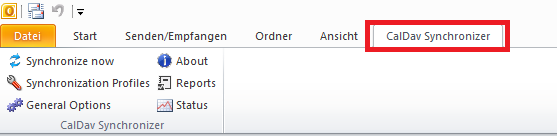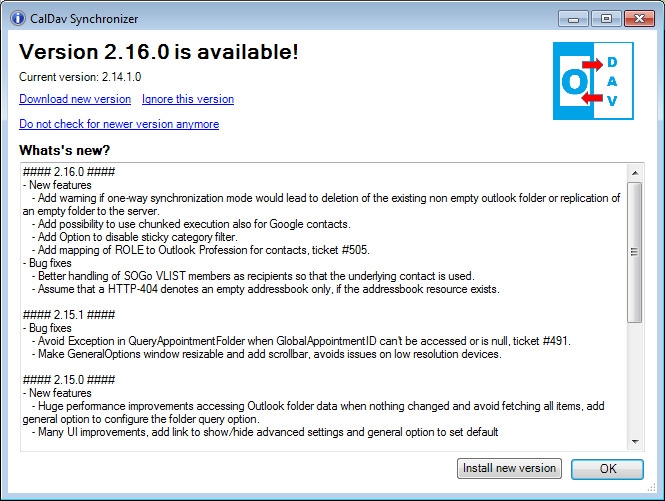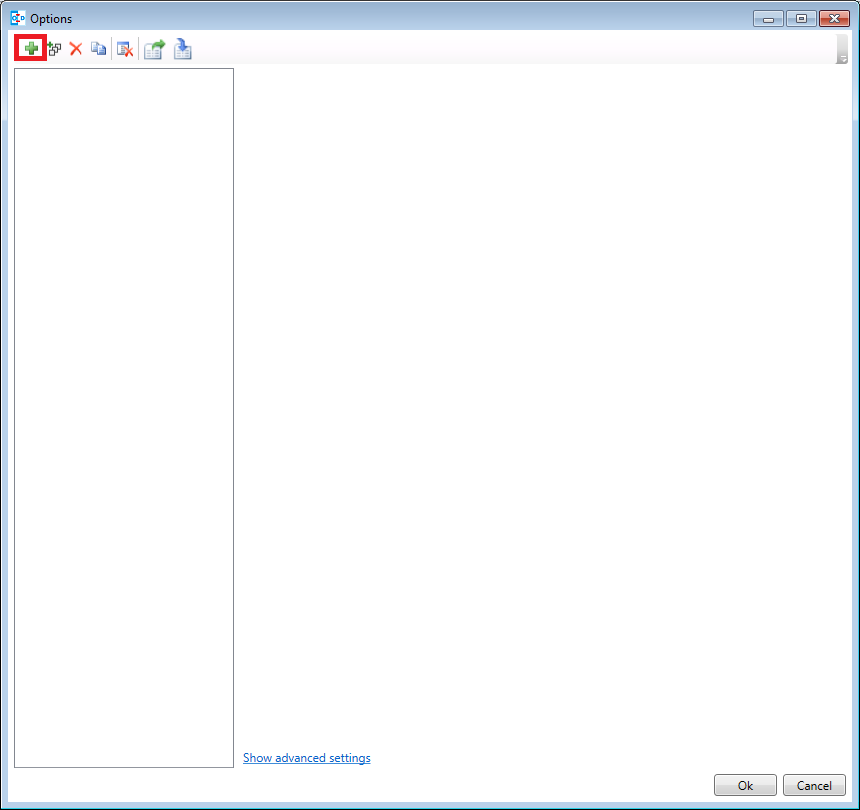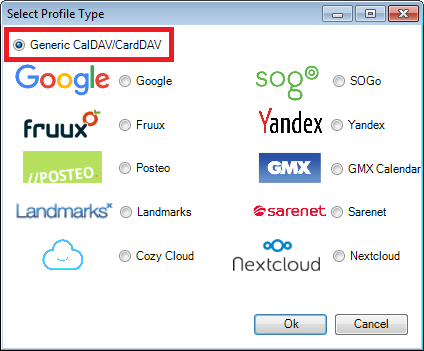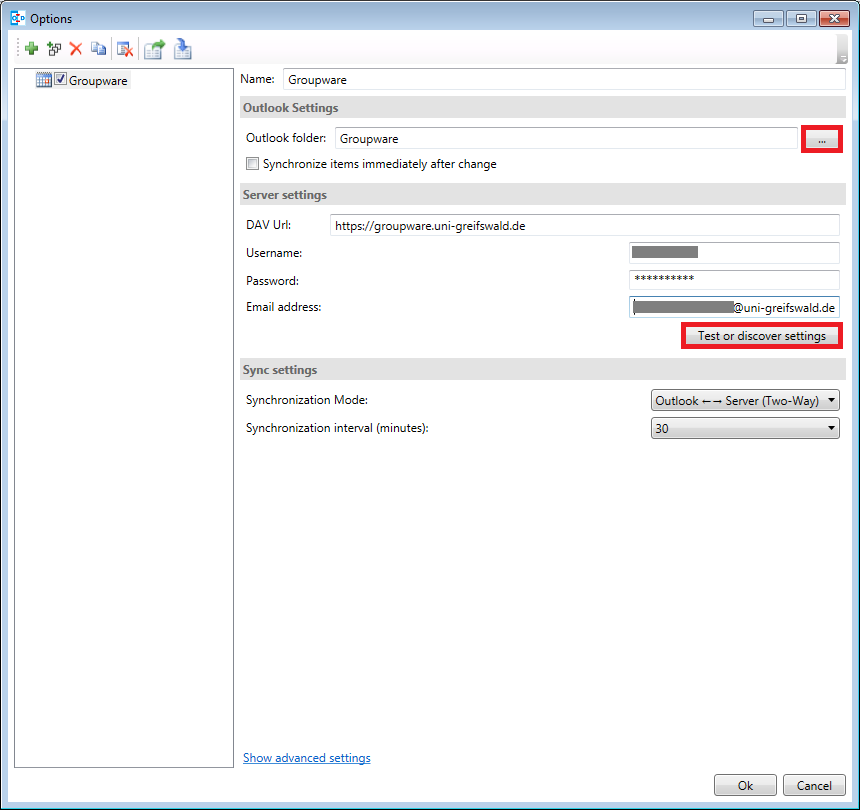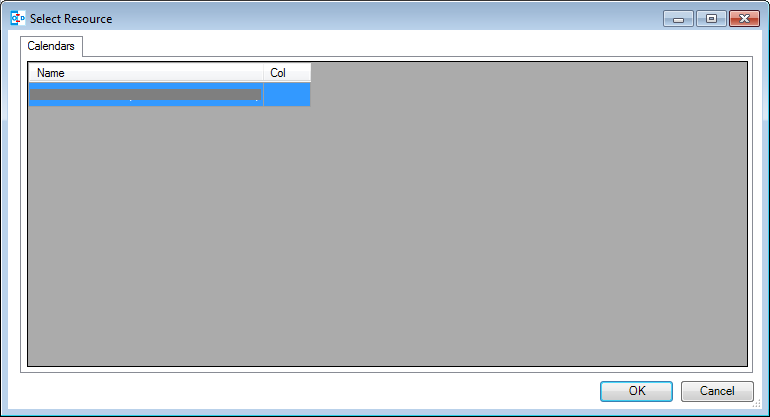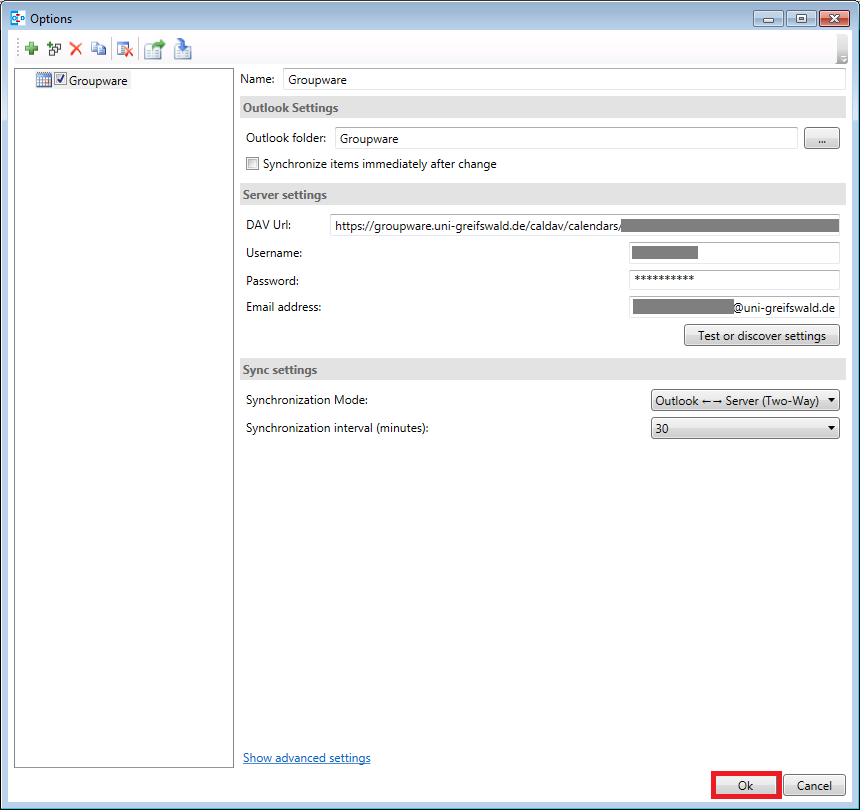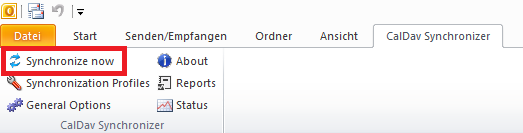Groupware synchronisieren mit Outlook
Auf dieser Seite wird beschrieben, wie Sie unter Outlook einen Kalenderzugriff via CalDAV und/oder einen Adressbuchzugriff via CardDAV einrichten.
Hierfür wird das OpenSource-Tool Outlook CalDav Synchronizer verwendet. Die Installationsdatei können Sie direkt von der Homepage herunterladen.
Globale Einstellungen
Nach der Installation muss Outlook neu gestartet werden. Es existiert nun ein neuer Ribbon CalDav Synchronizer. Über General Options können die globalen Einstellungen festgelegt werden.
Das Tool überprüft auch regelmäßig, ob Updates zur Verfügung stehen und bietet eine Autoupdate-Funktion an.
Account einrichten
Über Synchronization Profiles öffnet sich das Profil-Fenster. Über einen Klick auf das grüne Kreuz wird ein neues Profil hinzugefügt.
Der Profiltyp ist die Standardauswahl Generic CalDAV/CardDAV.
Nun öffnet sich ein Profilfenster. Hier vergibt man zunächst einen Profilnamen und wählt über die drei Punkte einen Kalender aus.
Hinweis: Das URZ empfiehlt, die Synchronisation mit einem leeren Outlook-Kalender zu beginnen.
Bei den Server settings werden folgende Daten eingetragen:
| DAV Url: | https://groupware.uni-greifswald.de |
|---|---|
| Username | URZ-Nutzerkennung |
| Password: | zugehöriges Kennwort |
| Email address: | Primäre E-Mail-Adresse (vgl. Primäre E-Mail-Adresse in der Accountverwaltung) |
Über einen Klick auf Test or discover settings öffnet sich eine Liste mit allen verfügbaren Kalendern. Hier wird der gewünschte Kalender angeklickt und die Auswahl mit OK bestätigt.
Das Programm meldet nun, dass die Erkennung erfolgreich war und trägt den vollständigen Pfad in die DAV Url-Zeile ein.
Unter Sync settings können die Art der Synchronisation und das Syncintervall festgelegt werden. Abschließend wird das Profil mit OK gespeichert.
Nun kann die Synchronisation über einen Klick auf Synchronize now gestartet werden.